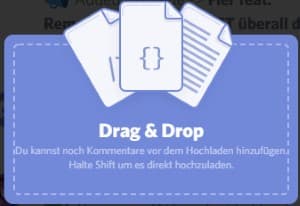Wie kann man eigentlich über Discord eine Datei versenden? Wenn Du ein Bild, Video oder aber auch eine andere Datei über Discord versenden möchtest, dann geht das recht einfach, vorausgesetzt man weiß wie es funktioniert. Da wir wahrscheinlich nicht alleine mit der Frage sind, wie man eine Datei über Discord verschicken kann, haben wir in diesem Artikel eine kurze Anleitung mit allen notwendigen Schritten erstellt.
Dateien über Discord versenden
Möchtest Du eine Datei über Discord versenden, dann musst Du eigentlich nicht sonderlich viel machen außer den Client zu starten und den Chat zu öffnen. Jetzt kannst Du die Datei im Windows Explorer auswählen, anklicken und dann in das Chat-Fenster reinziehen. Wenn Du die Datei per Drag-and-Drop auf den Chat ziehst, dann öffnet sich ein Fenster und die Datei wird nach dem Klick auf den Hochladen-Button automatisch in den Chat hochgeladen und steht anderen Nutzern zum Download zur Verfügung. Bei Bedarf kannst Du vor dem Upload auch noch einen Kommentar hinzufügen. Wenn Du beim Drag and Drop die Shift-Taste gedrückt hältst, dann wird die Datei direkt in den Chat hochgeladen und den anderen Nutzern zum Download bereitgestellt.
Du kannst die hochgeladene Datei auch jederzeit wieder aus dem Chatverlauf löschen. Öffne dazu den Chat und klicke neben dem Eintrag von dem Upload auf die drei Punkte und wähle im Kontextmenü die Option „Löschen“ aus.
Was ist die maximale Dateigröße?
Wenn Du bei Discord eine Datei verschickst, dann darf diese nicht größer als 8MB sein, jedenfalls wenn man ein normaler „Free-User“ ist. Mit dem kostenpflichtigen Discord Nitro erhöht sich die maximale Größe beim Dateiversand von 8MB auf ganze 50MB. Somit kannst Du mit Discord Nitro deutlich größere Dateien versenden.
Wie kann man eigentlich bei Discord einen Text kursiv schreiben?